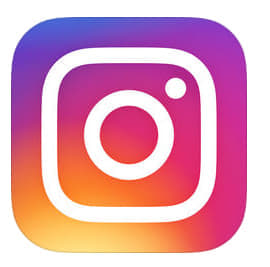
インスタのストーリーの「ハイライト」「アーカイブ」機能の詳細や使い方、違いなど徹底解説していきます。
インスタのストーリー「アーカイブ」機能とは
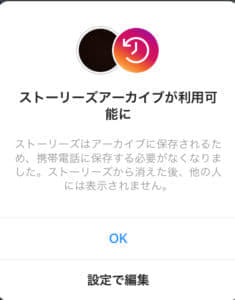
インスタのストーリーのアーカイブ機能とは、インスタのストーリーで投稿した画像や動画が自動的にアーカイブに保存されます。
なのでスマホにわざわざ投稿したストーリーを保存する必要が無くなるということです。そしてアーカイブに保存した動画や写真は、再度投稿したり振り返ったり、ハイライトする為に使用します。
インスタ「投稿」のアーカイブとは
インスタにはストーリーのアーカイブと投稿のアーカイブの二通りあります。投稿のアーカイブは上記にまとめていますので、ご覧下さい。
インスタのストーリーをアーカイブするには
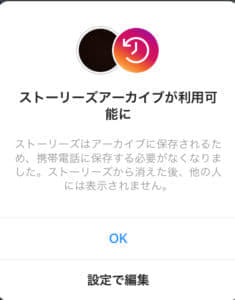
インスタのストーリーに投稿した画像や写真は自動的にアーカイブされます。
アーカイブされたストーリーを見るには
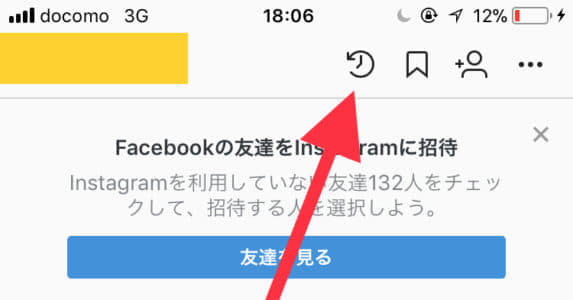
自分のプロフィール画面の「時計マーク」をタップしましょう。
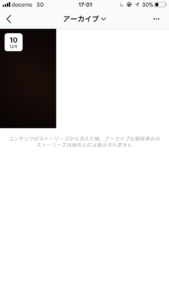
ここから自分がストーリーに投稿した動画や写真を確認出来ます。投稿した日付も確認出来ます。
アーカイブ「ストーリー」と「投稿」を切り替えるには
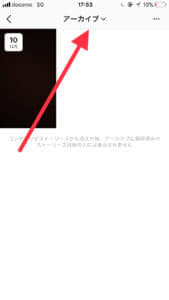
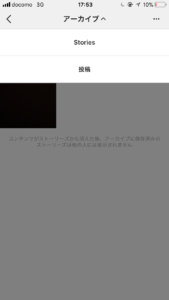
まず先に上記の「アーカイブされたストーリーを見るには」をご覧下さい。
そしてインスタの「ストーリー」と投稿を切り替えるには「アーカイブ」の部分をタップしましょう。次に「stories」と「投稿」を切り替える事が出来ますのでここから切り替えましょう。
ストーリーのアーカイブは他人に見られるのか

インスタのストーリーのアーカイブは他人は閲覧出来ず、自分のみしか確認出来ません。
インスタのストーリーのアーカイブの設定を変更するには(自動的にアーカイブに保存されないようにするには)
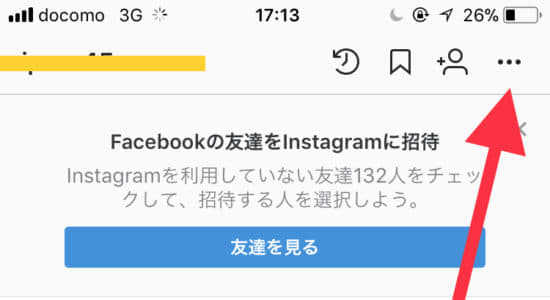
インスタのストーリーのアーカイブの設定(自動的にアーカイブに保存されないようにするには)を変更する方法を解説していきます。
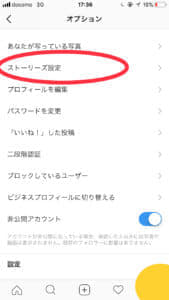
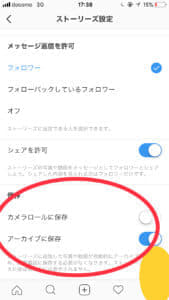
まず右上の「・・・」マークをタップしましょう。次に「ストーリーズの設定」をタップしましょう。上記部分から「カメラロールに保存」「アーカイブに保存」を変更出来ます。
インスタのストーリー「ハイライト」とは
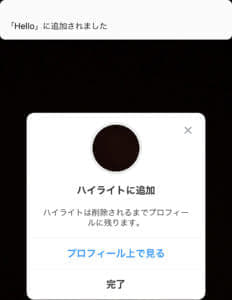
インスタのハイライト機能とはインスタに投稿したストーリーを24時間経って消えた後も、プロフィールに表示出来る機能です。
削除や非公開にせず24時間以内に動画を閲覧出来なかったユーザーや閲覧数を増やしたいユーザーにとても便利です。しかもなんと今まで投稿したストーリーをまとめて動画することも可能です。
インスタ「ハイライト」機能の使い方
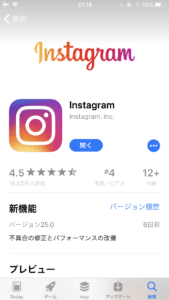
インスタのストーリーをハイライトする方法は二通りありますので、二通り解説していきます。
ストーリーを投稿して24時間以内の場合
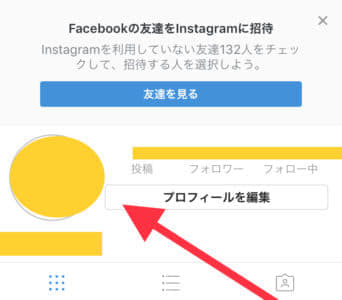
インスタのストーリーを投稿して24時間以内の場合はまずインスタの「アイコン」をタップしましょう。
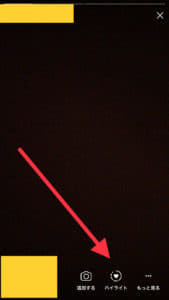
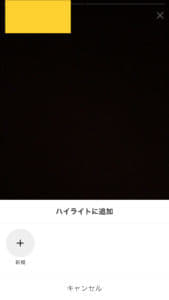
次に右下の「ハイライト」をタップしましょう。下にハイライトに追加「新規」と表示されるのでタップしましょう。

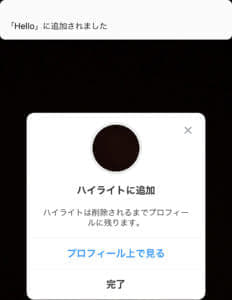
名前をつけて「投稿」をタップすると投稿完了です。
24時間以上経過してて尚且つ二回目のハイライトの場合
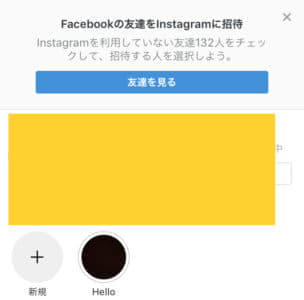
2回目のハイライト以降はアイコンの下に追加ボタンが表示されますので、上記と同じ手順でここからハイライト可能です。
アーカイブからハイライトする方法
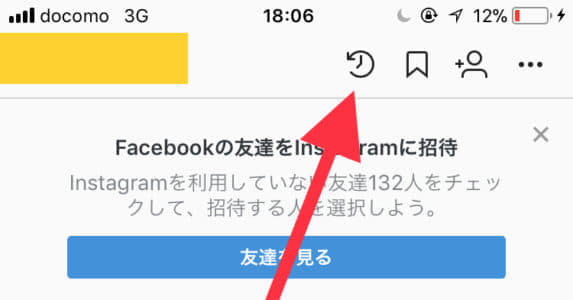
プロフィール画面の「時計マーク」をタップしましょう。
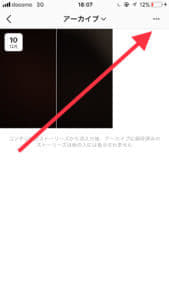
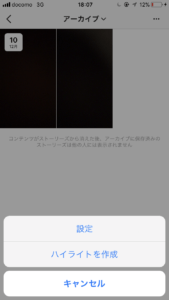
次に右上の「・・・」マークをタップしましょう。「ハイライトを作成」をタップしましょう。ハイライトしたい動画を選択しましょう。
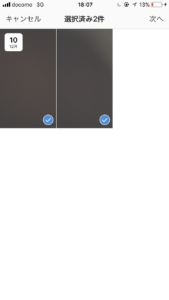
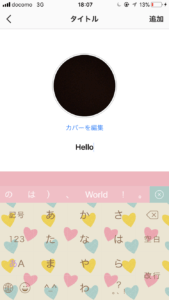
右上の「次へ」をタップしましょう。タイトルをつけて右上の「追加」をタップしましょう。
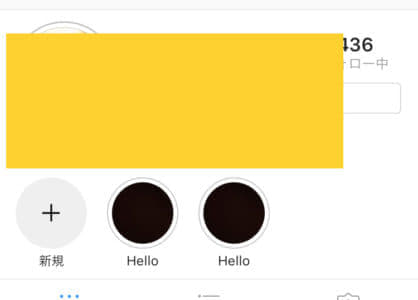
これでハイライト完了です。
ハイライトした動画を削除・編集するには
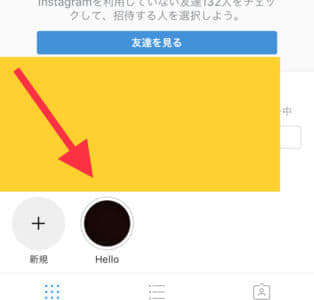
プロフィールの部分に投稿した「ハイライト」が表示されますので、削除または編集したいハイライトをタップしましょう。
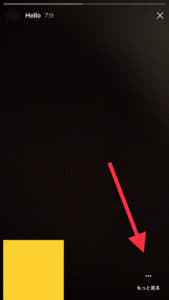
次に右下の「・・・」をタップしましょう。
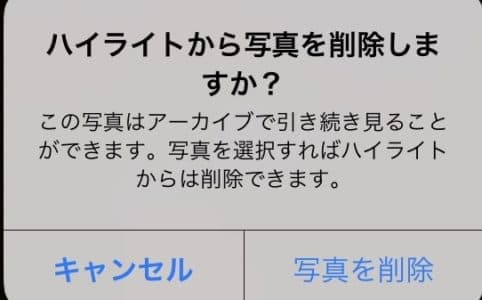
ハイライトから削除をタップしましょう。これで削除完了です。編集をタップした場合はこれで編集出来ます。
投稿したハイライトを確認するには
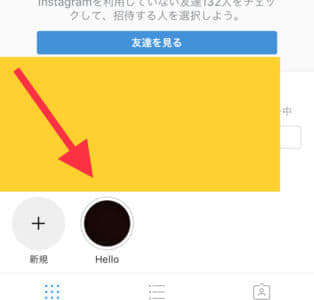
自分のホームのプロフィール部分の下から投稿したハイライトが確認可能です。
編集後記
インスタのストーリーの「ハイライト」「アーカイブ」機能の詳細や使い方、違いなど徹底解説させていただきました。
24時間で消えていた動画が24時間経ってもハイライトとして投稿可能です。思い出を振り返ったり、消えるのが勿体ない場合にとても便利な機能です。


